Szerző: Kiss Árpád / arpad.kiss@terc.hu / +36 (20) 946-6514
Az AUTODESK ACCOUNT weboldal a szoftverek kezelésére szolgál, innen telepítheti az elektronikus licenceit.
| 1, Bejelentkezés a manage.autodesk.com honlapra (Elfelejtett jelszó) | |
| 2, Szoftver telepítése | |
| 3, Online aktiválás | |
Ha Ön új felhasználó és még nem rendelkezik Autodesk fiókkal, akkor szoftver előfizetés esetén az Autodesktől kap egy e-mailt, ami arra kéri aktíválja a létrehozott felhasználói fiókját! Figyelem a levélben lévő link időkorlátos!
Ha 30 napos próbaverziót telepített és közben szoftvert vásárolt, akkor a licence típusa automatikusan átvált próbaverzióból üzletire. Ez abban az esetben történik meg, ha ugyanaz a személy az üzleti és a próba licence gazdája. Ekkor a létrehozott Autodesk próba fiókba bekerül az üzleti licensz, amit a manage.autodesk.com honlapra bejelentkezve lehet leellenőrizni bal oldalt a MINDEN TERMÉK ÉS SZOLGÁLTATÁS menüben.
Vásárlásnál másik e-mail cím is megadható az Autodesk fiókhoz, mint amivel a próba licenszt használta. Ekkor a szoftver jobb felső sarkában gördítse le a kék kis emberkés Autodesk fiók menüt. Majd a legutolsó sorra kattintva jelentkezzen ki a szoftverből. Újraindítás után válassza a Bejelentkezés Autodesk-azonosítóval gombot. Jelentkezzen be az AUTODESK azonosítójával és jelszavával.
Látogasson el a manage.autodesk.com honlapra.
Bejelentkezéshez kattintson a BEJELENTKEZÉS / SIGN IN gombra. Adja meg az e-mail címét. Majd adja meg a jelszavát.
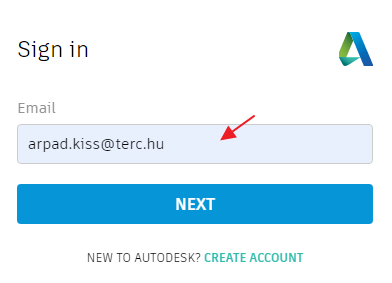
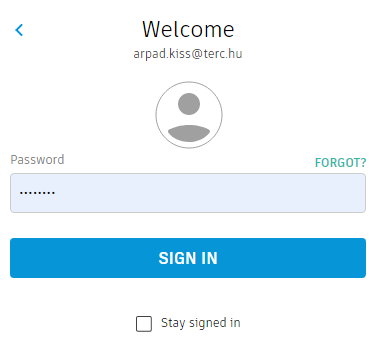
Látogasson el az accounts.autodesk.com oldalra. Bejelentkezéshez kattintson a BEJELENTKEZÉS / SIGN IN gombra. Adja meg az e-mail címét. Amikor a jelszót kérdezi, kattintson az ELFELEJTETTE / FORGOT? feliratra.
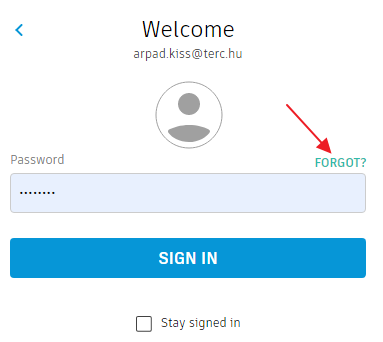
A megadott címre kap egy üzenetet, ami útmutatást ad a jelszó megváltoztatásához.
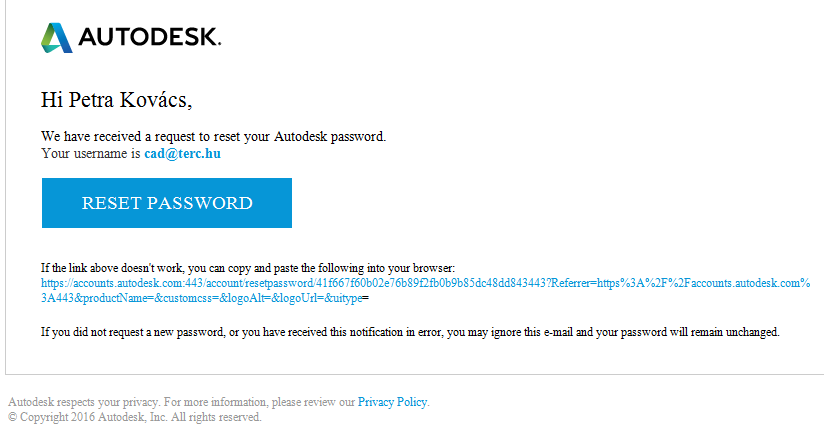
Válassza ki az MINDEN TERMÉK ÉS SZOLGÁLTATÁS menüt.
Kattintson a termék neve előtt látható ">" jelre, majd a LETÖLTÉSEK MEGTEKINTÉSE gombra.
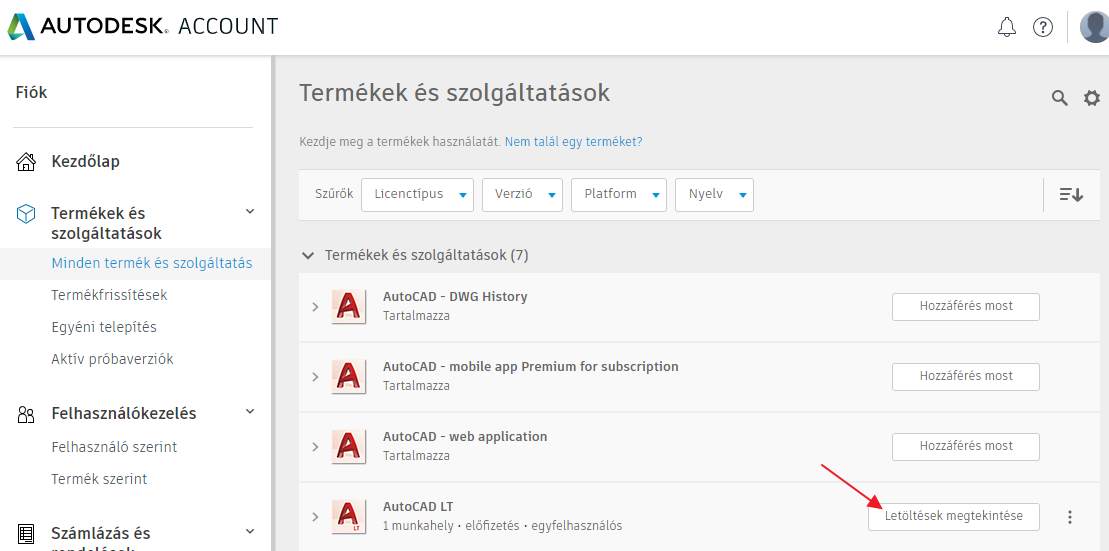
Válassza ki a megfelelő Verziót / Platformot / Nyelvet. Kattintson a Telepítés most gombra és kövesse a telepítő utasításait.
Ha a telepítő fájlokat le szeretné tölteni, akkor kattintson az ÖSSZES MEGTEKINTÉSE, majd a LETÖLTÉS MOST gombra. Letöltés után tudja indítani a telepítőt.
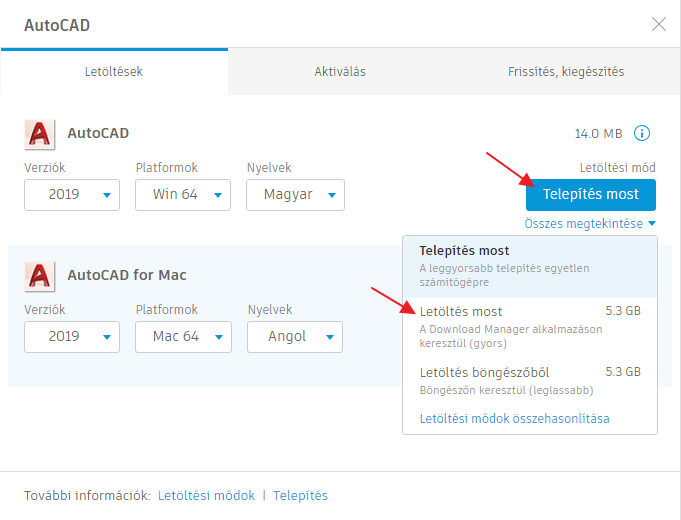
Internetkapcsolat szükséges azon a gépen ahol aktiválni szeretné a szoftvert.
Az Autodesk termék elindítása után a KEZDJÜK ablakban válassza a Bejelentkezés Autodesk-azonosítóval gombot.
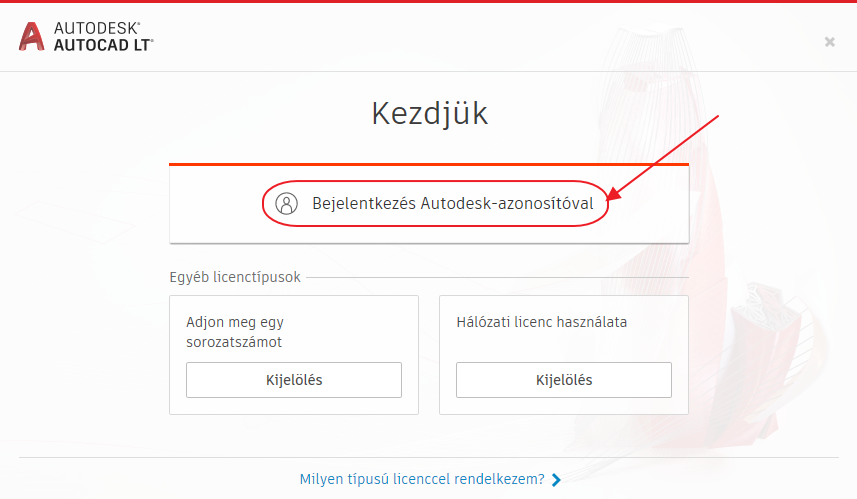
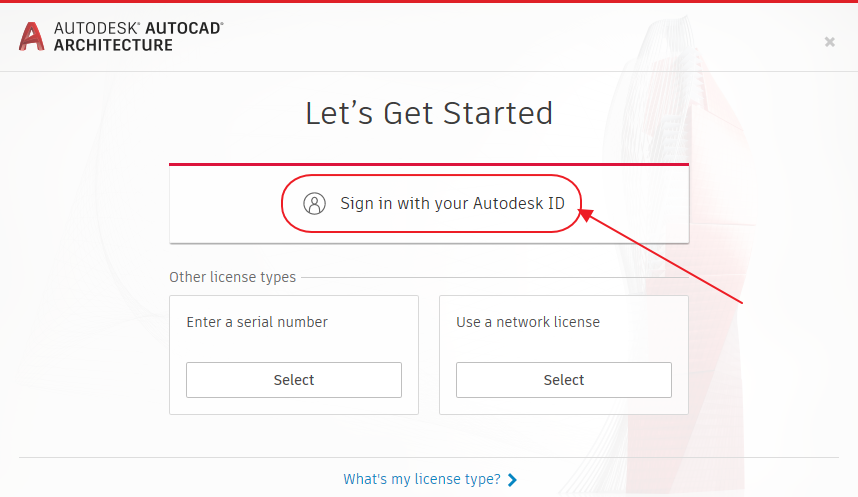
Jelentkezzen be az AUTODESK ACCOUNT azonosítójával és jelszavával.
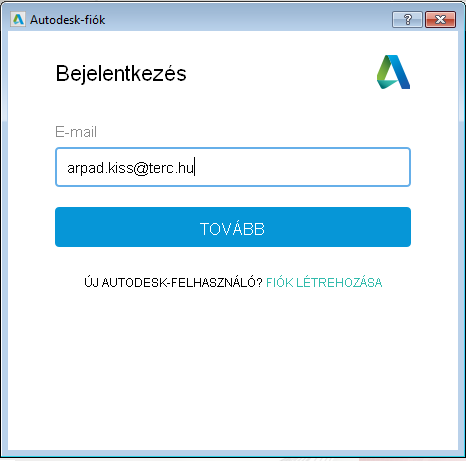
Az adatok megadása után interneten keresztül automatikusan megtörténik a szoftver aktiválása.

